Un fichier OGG est un conteneur multimédia utilisé principalement pour stocker les musiques. Les données audios sont encapsulées dans le conteneur audio OGG et codées par le format de codage audio Vorbis. Les fichiers OGG peuvent aussi contenir le flux vidéo et les métadonnées telles que le nom de l'album, le titre, l'année, le studio, le nom de l'artiste… Le fichier OGG a une meilleure qualité audio et une taille de fichier faible comparé au MP3. Son seul véritable inconvénient est qu'il n'est pas compatible avec la plupart de lecteur audio.
Le format MP3 est un format audio très populaire et largement utilisé pour stocker les données audioS. Il est compatible avec la quasi-totalité de lecteurs audio. Convertir OGG en MP3 peut donc permettre de le lire sur n'importe quel appareil audio. Pour convertir OGG en MP3, l'on a besoin d'un convertisseur audio. La plupart de convertisseurs audio prennent en charge ces deux formats. Dans cet article, nous allons présenter quatre convertisseurs OGG en MP3 et les étapes détaillées pour convertir un fichier OGG en MP3.

Les formats OGG et MP3 sont tous deux des formats audios compressés avec perte. Il est donc recommandé d'utiliser un convertisseur audio professionnel pour convertir un fichier OGG en MP3 afin de limiter la perte de qualité. AnyMP4 Convertisseur Vidéo Ultimate est logiciel professionnel utilisé pour convertir les vidéos et audios sans perte de qualité sur Windows et Mac.
Il prend en charge la quasi-totalité des formats vidéo et audio. Avec cet outil, vous pouvez convertir un OGG en MP3 sans perte de qualité. Ce convertisseur OGG en MP3 peut convertir plusieurs fichiers simultanément en haute vitesse.
AnyMP4 Convertisseur Vidéo Ultimate est disponible pour Windows et Mac à partir des liens ci-dessous.
AnyMP4 Convertisseur Vidéo Ultimate
Étape 1. Importer le fichier OGG à convertir en MP3
Une fois l'installation du logiciel AnyMP4 Convertisseur Vidéo Ultimate terminée, lancez-le, puis cliquez sur Ajouter Fichier(s) ou sur le signe (+) et sélectionnez le fichier OGG que vous souhaitez convertir en MP3.

Étape 2. Définir le format de sortie
Pour transformer le fichier OGG en MP3, vous devez choisir le MP3 comme format de format. Pour choisir le format de sortie, déroulez le menu « Convertir tout en », puis sélectionnez le format MP3 sous la liste de format audio. Par la suite, cliquez sur la qualité « Identique à la source » afin de convertir le OGG en MP3 tout en conservant sa qualité d'origine.
Vous avez aussi la possibilité de personnaliser le profil de conversion. Le profil de conversion permet d'ajuster les paramètres de compression audio tels que le débit binaire, le canal audio, le taux d'échantillonnage et le codec audio. Pour personnaliser le profil de conversion, cliquez sur le bouton de réglage devant le format MP3.

Étape 3. Convertir le fichier OGG en MP3
Pour finalement convertir le fichier OGG en MP3, cliquez sur « Convertir Tout ». Le fichier OGG sera converti en MP3 et exporté vers le dossier de sortie. Vous pouvez accéder à ce fichier en cliquant sur l'icône de dossier au bas de la fenêtre.

En plus de changer le format d'une vidéo, AnyMP4 Convertisseur Vidéo Ultimate est aussi un logiciel de montage vidéo.
Il est possible de convertir OGG en MP3 en ligne à l'aide d'un convertisseur audio web. Les convertisseurs audios en ligne offrent une simplicité pour la conversion de fichier. Ils présentent toutefois quelques limites, par exemple la lenteur de conversion, le nombre et la taille de fichiers limités.
Ces outils en ligne conviennent donc pour la conversion de fichier audio de faible taille. AnyMP4 Convertisseur Audio Gratuit en Ligne est une application web qui permet de convertir les fichiers audios en ligne gratuitement. Contrairement à la plupart d'outils gratuits, il ne limite pas le nombre et la taille des fichiers à convertir. C'est donc le meilleur outil pour convertir OGG en MP3 en ligne gratuitement.
Étape 1. Importer le fichier OGG en ligne
Accédez au Convertisseur Audio Gratuit en Ligne en cliquant ici. Ensuite, cliquez sur « Ajouter Fichier(s) à Convertir », puis sélectionnez le fichier OGG à convertir en MP3 en ligne.

Étape 2. Convertir OGG en MP3 gratuitement
Une fois le fichier OGG importé, cochez le format MP3 sous la liste de formats au bas de la page. Ensuite, cliquez sur Convertir et sélectionnez un dossier de sauvegarde pour convertir le fichier OGG en MP3 gratuitement en ligne.

VLC Media Player est un lecteur multimédia gratuit utilisé principalement pour regarder les vidéos et écouter la musique. Ce lecteur multimédia offre de nombreuses fonctionnalités pour la lecture de fichier vidéo. VLC permet de lire la quasi-totalité des formats vidéo et audio. VLC dispose d'un outil qui permet de convertir les fichiers vidéo et audio vers une dizaine de formats multimédias. Il est possible de convertir un fichier OGG en MP3 avec VLC grâce à son outil « Convertir/Enregistrer ».
Étape 1. Importer le fichier OGG dans VLC
Pour importer le fichier OGG dans VLC, lancez le lecteur VLC, puis cliquez sur « Convertir/Enregistrer », sous le menu Média.
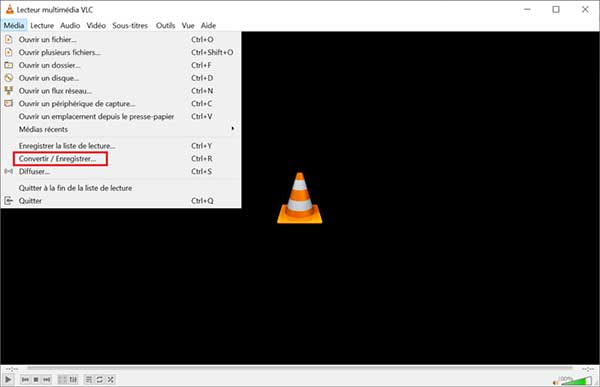
Dans la fenêtre qui s'ouvre, cliquez sur Ajouter, puis sélectionnez le fichier OGG que vous souhaitez convertir en MP3. Ensuite, cliquez sur « Convertir/Enregistrer », pour continuer.

Étape 2. Convertir OGG en MP3 avec VLC
Pour renommer le fichier de sortie et indiquez le dossier de conversion, cliquez sur Parcourir. Pour choisir le format de sortie, déroulez le menu Profil, puis sélectionnez le format « Audio – MP3 ».
Si ce format n'est pas présent dans la liste, vous pouvez créer un profil de conversion en cliquant sur le bouton de création de profil (le bouton le plus à droit de Profil). Ensuite, nommez le profil, puis sélectionnez MP3 sous le menu Méthode d'encapsulation.
Cliquez sur le menu Codec audio, puis cochez la case Audio et sélectionnez MP3 sous la liste de codecs audio. Enfin, cliquez sur Créer.

Pour finalement Convertir le fichier OGG en MP3 sur VLC, cliquez sur Démarrer. Votre fichier sera converti et exporté vers le dossier de sauvegarde spécifié plus haut.

Comme son nom l'indique, Freemake Audio Converter est un logiciel gratuit utilisé pour convertir les fichiers multimédias en fichier audio sur Windows. Il prend en charge plus de 50 formats multimédias et peut les convertir vers sept formats audio (MP3, WMA, WAV, M4A, AAC, FLAC et OGG). Pour convertir un fichier OGG en MP3 gratuitement avec ce logiciel, procédez comme suit :
– Importez le fichier OGG en cliquant sur Audio
– Cliquez sur le format MP3 sous la liste de formats au bas de la fenêtre
– Cliquez sur Convertir pour convertir le OGG en MP3 sur Windows

Conclusion:
Quatre logiciels simples et rapides ainsi que les étapes pour transformer un OGG en MP3 ont été présentés dans cet article. Les logiciels de conversion de OGG en MP3 diffèrent par la vitesse de conversion, la qualité de conversion, les formats pris en charge, la taille et le nombre de fichiers maximal. Le logiciel professionnel AnyMP4 Convertisseur Vidéo Ultimate est utilisé pour convertir les fichiers OGG en MP3 sans perte de qualité. Il propose aussi la conversion de plusieurs fichiers OGG en MP3 simultanément.
 Cliquez ici pour poster un commentaire.
Cliquez ici pour poster un commentaire.